word筛选
一说到筛选重复内容,大家可能第一想到的就是excel里边对数值进行筛选,其实在word里边我们也可以给里边重复的文字进行筛选。当你不确定自己是不是某个字打错了,可以使用筛选看一看,这一步骤操作起来很方便。下面小编就来带领大家一起学习word筛选重复内容的方法,想要学习的小伙伴们快来认真学习吧!
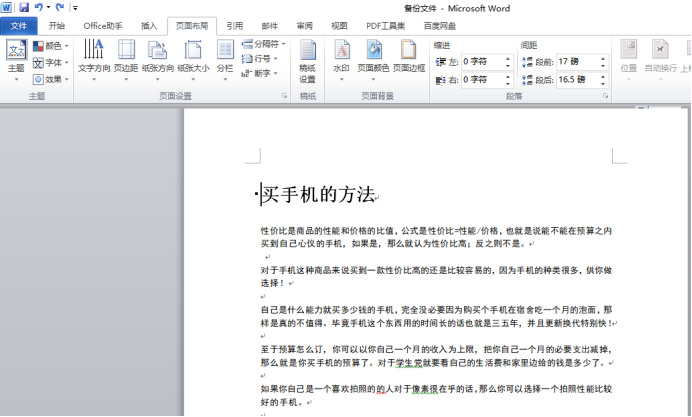
word筛选重复内容的方法
一说到筛选重复内容,大家可能首先想到的就是excel里对数值进行筛选,其实在word里我们也可以给文档中重复的文字进行筛选。当你不确定自己是不是某个字打错了,可以使用筛选看一看,这一步骤操作起来很方便。下面小编就来带领大家一起学习word筛选重复内容的方法,想要学习的小伙伴们快来认真学习吧!
1.首先,我们把自己想要筛选的word文档在电脑上打开,如下图所示。
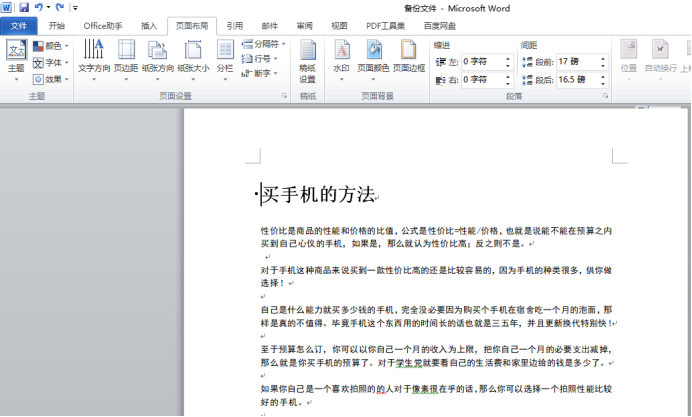
2.然后,我们选中自己想要查找的这段文字,如下图红色箭头指向所示。
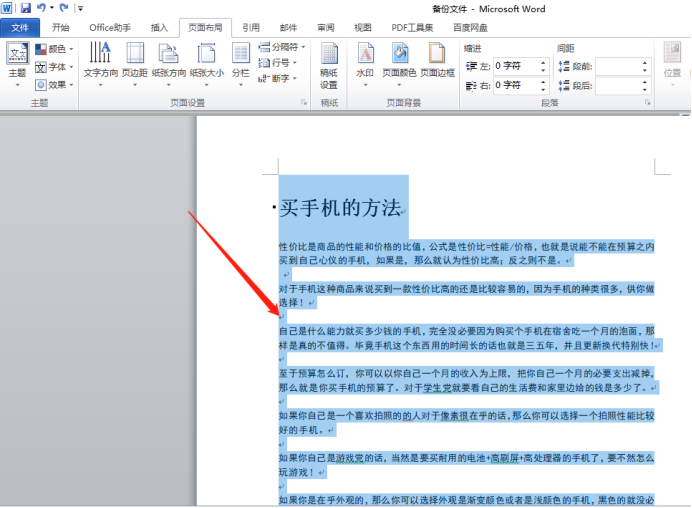
3.按住键盘上的【ctrl+H】,调出查找和替换命令,如下图红色箭头指向所示。
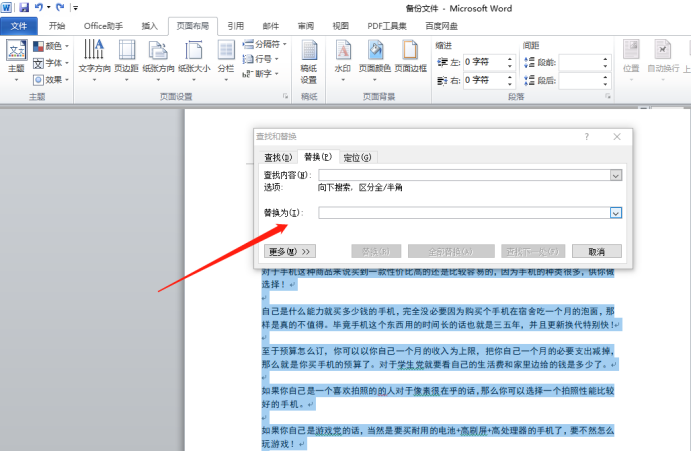
4.点击【查找】按钮,在框内输入想要筛选重复的查找内容,如下图红色圈出部分所示。
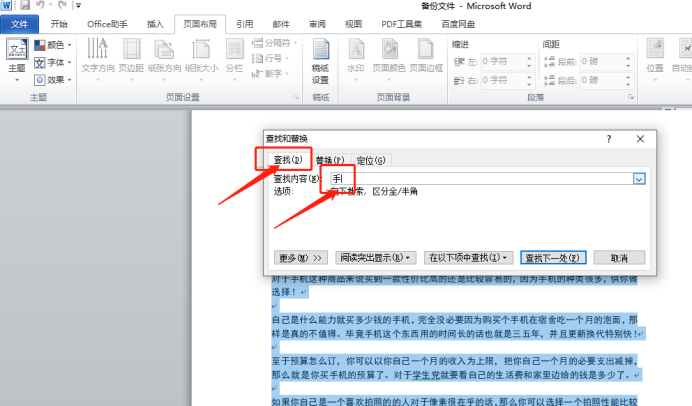
5.再点击【阅读突出显示】,为了方便查看到,如下图红色圈出部分所示。
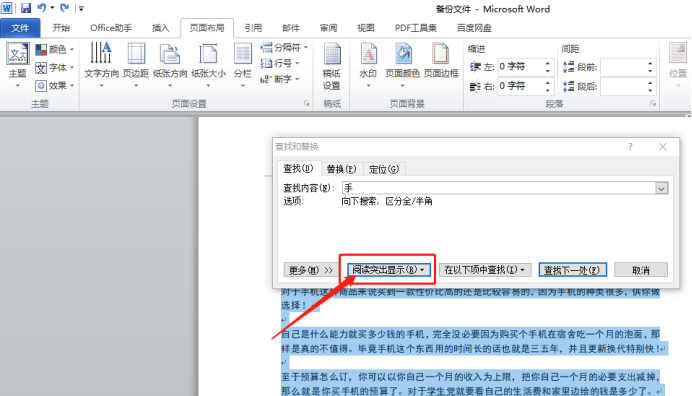
6.最后,我们点击【关闭】按钮,就可以看到文档中的所有“手”字就被查出来了,如下图所示。
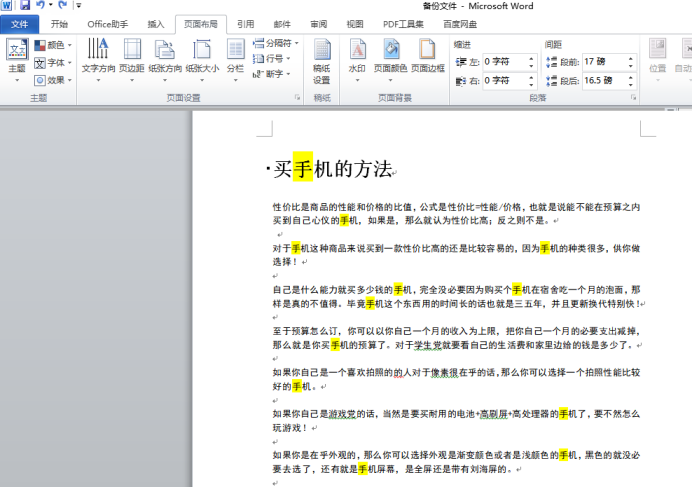
上边的6步操作,我们就知道了word筛选重复内容的方法,是不是很简单呢?大家现在可以打开自己的word文档,尝试使用上面的方法筛选一下文档中的重复数值,能够筛选出来就证明大家已经掌握了这个方法!
本篇文章使用以下硬件型号:联想小新Air15;系统版本:win10;软件版本:Microsoft Word 2010。
word一次选中同样文字?
在我们日常的工作学习中,Word软件是我们必不可少并需要经常使用的,电脑前的朋友都知道Word一次性选中所有文字非常的容易,而今天小编想要分享的是word如何一次只选中同样文字。相信电脑前的朋友一定也很好奇,那么就跟着小编一起学习一下吧!最后朋友们记得收藏保存。
例如我们需要对下面这篇文章(如同所示)只选中“计算机”,该如何操作呢?

1、首先我们打开需要编辑的Word文档,点击开始查找按钮(按Ctrl + F组合键),如同所示。
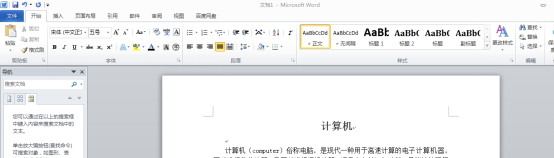
2、这时弹出查找对话框,在查找内容的输入框中输入所需要查找的内容,如输入“计算机”,如图所示。
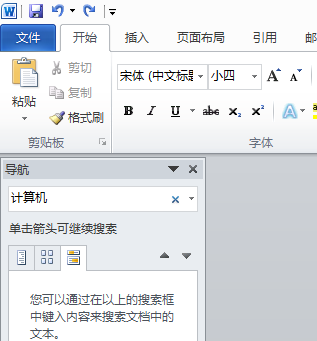
3、最后单击查找按钮,即选中文档中所有的“计算机”,如同所示。
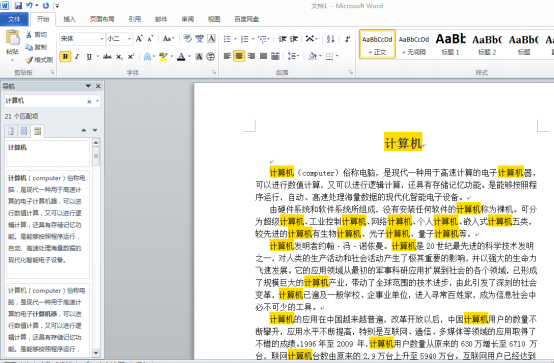
上面就是小编为大家带来的Word如何一次选中同样文字的具体操作步骤,你学会了嘛?是不是很简单,大家一定要记住Ctrl + F组合键为Word文档的查找,就可以很快速的找到我们需要的内容,是不是很有用,也希望我的分享能给大家带来帮助,能够更加熟练掌握Word的查找功能,让以后的工作学习能够更加的方便且高效,大家一起努力吧!
本篇文章使用以下硬件型号:联想小新Air15;系统版本:win10;软件版本:Word 2010。
